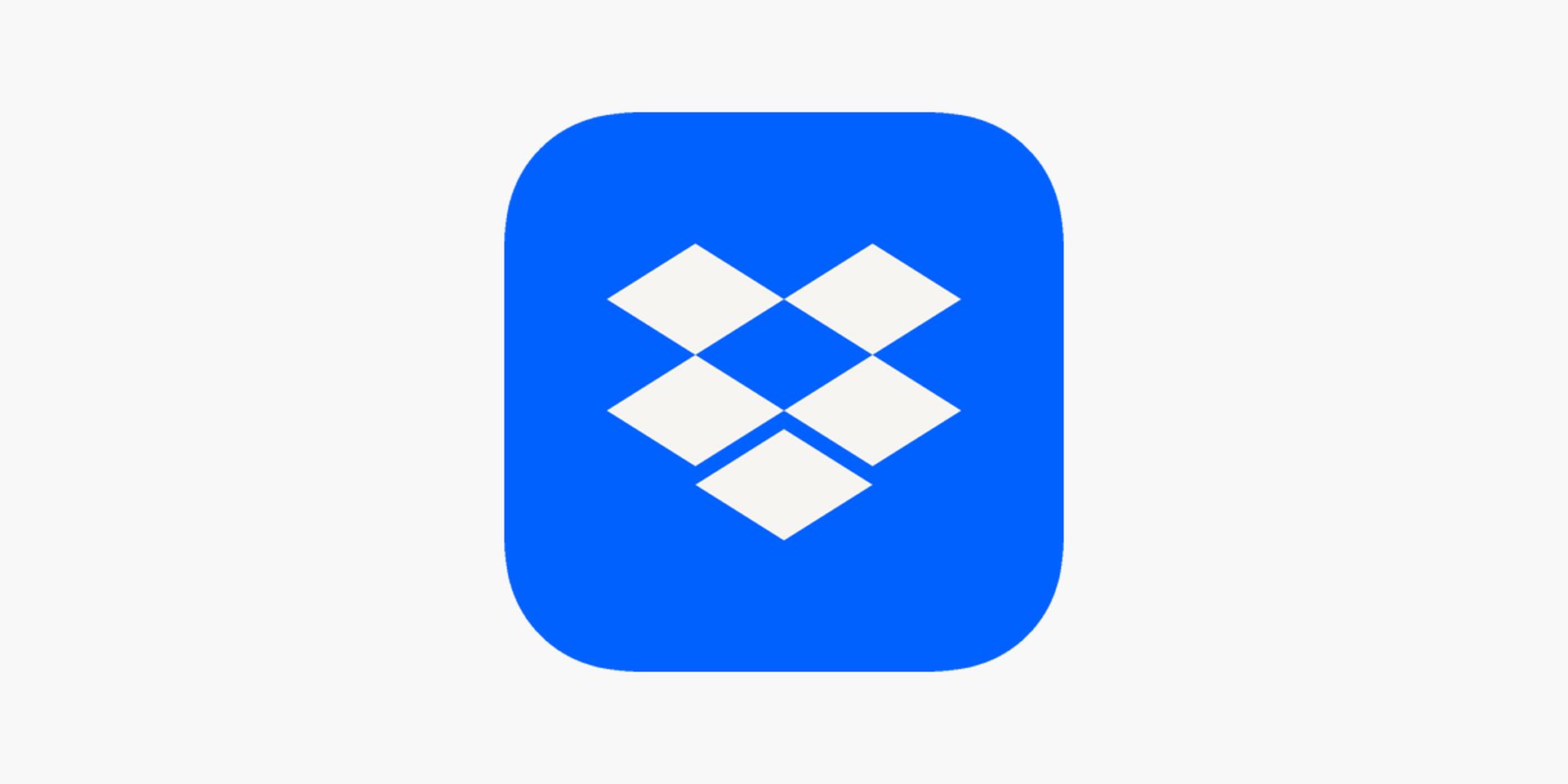Dropbox è uno strumento prezioso per la gestione e la condivisione di file, che semplifica la collaborazione sui progetti e dà vita alle tue idee. Tuttavia, riscontrare problemi di errore come il famigerato errore Dropbox 500 può essere un vero grattacapo.
In questo articolo ti spiegheremo cosa significa questo errore e ti forniremo soluzioni semplici per rimetterti in carreggiata. Quindi, tuffiamoci e smitizziamo l’errore Dropbox 500.
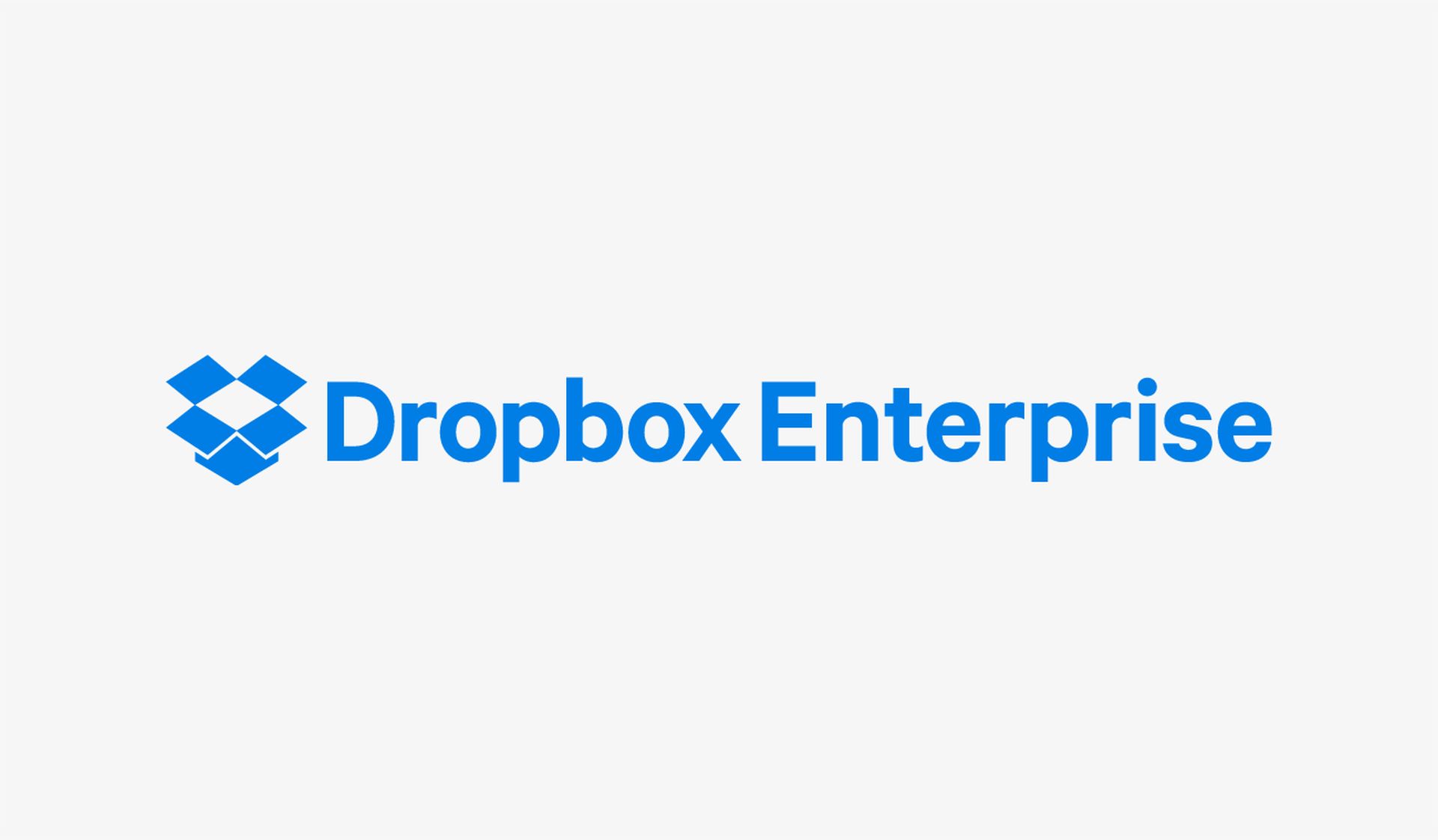
Cos’è l’errore Dropbox 500?
Hai mai tentato di accedere al tuo account Dropbox solo per essere accolto dal fastidioso avviso “Errore 500, Qualcosa è andato storto…”? È un problema frequente che potrebbe farti sentire in trappola.
Qual è allora la radice di questo errore? Potrebbe essere difficile individuare la causa precisa. Tuttavia, può essere causato da una serie di cose, come ad esempio:
- File Dropbox danneggiati.
- Un’installazione incompiuta di Dropbox.
- Problemi con il registro del tuo PC.
- Danni causati da malware o virus.
- Mancano i file relativi a Dropbox.
- Il tuo browser web ha troppi dati memorizzati nella cache.
- Il sistema operativo è obsoleto.
- File e cartelle non necessari in eccesso sul tuo PC.
Ora esploriamo alcuni passaggi pratici per correggere l’errore Dropbox 500.
Come correggere l’errore Dropbox 500
Ora che sai cos’è l’errore Dropbox 500, possiamo passare alle possibili soluzioni che molto probabilmente ti salveranno dal problema. Ecco tutte le possibili correzioni per l’errore:
Verifica le tue credenziali
Prima di immergerti nelle soluzioni, prenditi un momento per ricontrollare le tue credenziali di accesso. Se riscontri l’errore 500 durante l’accesso, assicurati che la tua password sia corretta e di averla inserita correttamente.
Dopo aver confermato le tue credenziali, prova ad accedere nuovamente. A volte tralasciamo le soluzioni più semplici che potrebbero effettivamente aiutarci a sbarazzarci del problema. Basta ricontrollare di inserire le informazioni corrette nelle caselle e, se sei sicuro e hai ricontrollato, passa al secondo passaggio.
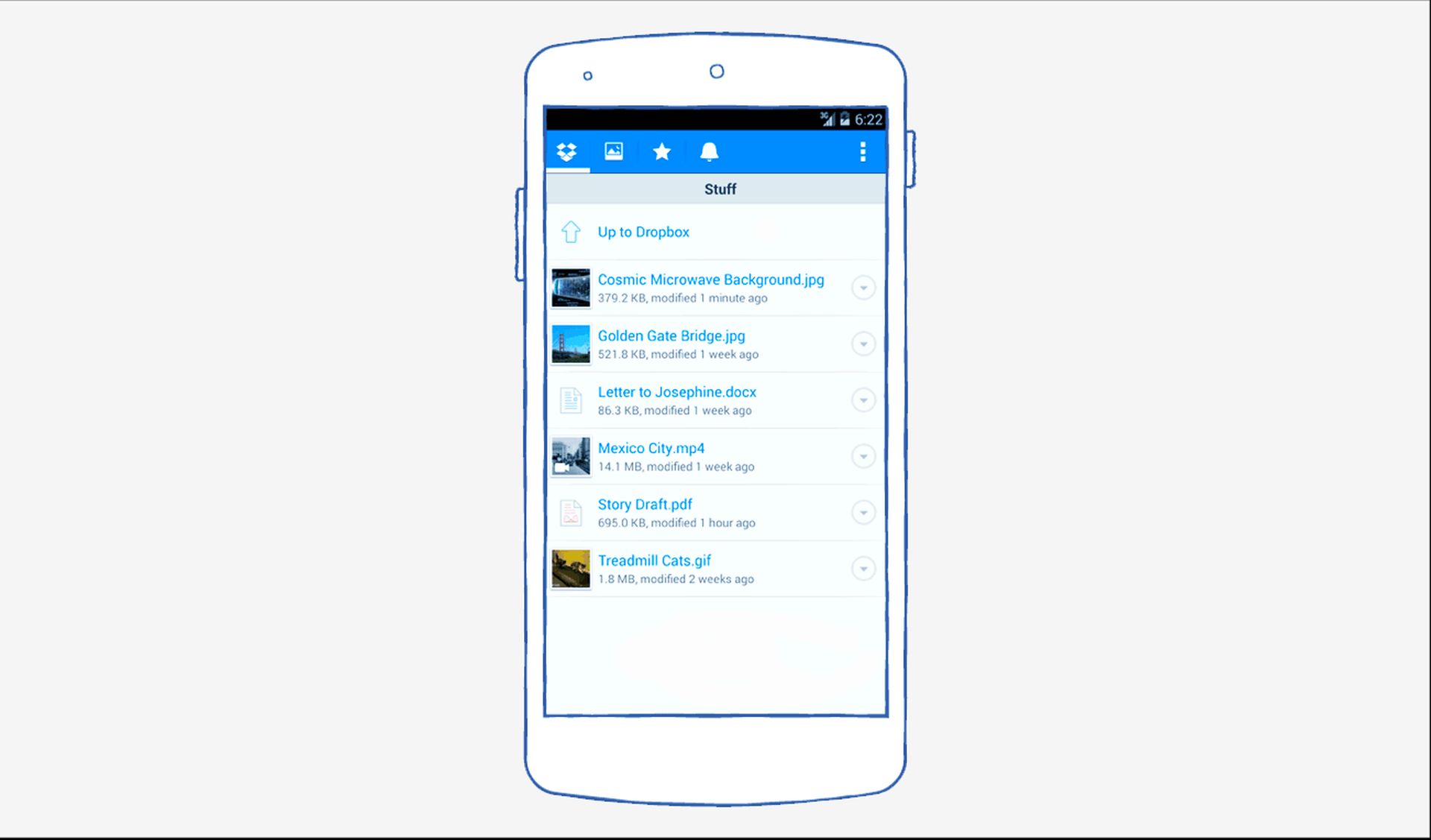
Controlla la tua connessione Internet
A volte, una connessione Internet debole può essere il colpevole dell’errore Dropbox 500. Se ti trovi in una zona con connessione Internet scarsa o con segnale debole, l’accesso potrebbe non riuscire. Ecco cosa puoi fare:
- Conferma di essere connesso a Internet.
- Disconnettiti e riconnettiti alla connessione Internet.
- Chiudi i processi in background non necessari che potrebbero occupare la larghezza di banda.
- Avvicinati alla tua fonte Wi-Fi.
- Riavvia il router o il modem.
- Considera l’utilizzo di un cavo Ethernet per una connessione più stabile.
Controlla lo stato del server Dropbox
A volte, il problema non è tuo: è sui server di Dropbox. Se i server di Dropbox subiscono tempi di inattività, non sarai in grado di accedere al tuo account. In genere, Dropbox informa gli utenti sui problemi del server sul proprio sito Web ufficiale o tramite i social media.
Se non riesci a trovare alcuna notifica, visita la pagina Stato del server Dropbox per verificare se tutto funziona senza intoppi.
Durante i tempi di inattività del server, tutto ciò che puoi fare è attendere pazientemente e tenere d’occhio l’account Twitter ufficiale di Dropbox per aggiornamenti sull’avanzamento del ripristino.
Cancella i cookie del browser
Se preferisci restare con il tuo browser web attuale, cancellare i cookie del browser potrebbe aiutarti a risolvere il problema di accesso a Dropbox. Ecco come farlo utilizzando Google Chrome come esempio:
- Apri Google Chrome e fai clic sull’icona a tre punti nell’angolo in alto a destra.
- Seleziona “Impostazioni” e vai alla scheda “Privacy e sicurezza”.
- Scegli “Cancella dati di navigazione”.
- Assicurati di selezionare “Cronologia esplorazioni”, “Cronologia download”, “Cookie e altri dati dei siti” e “Immagini e file memorizzati nella cache”. Quindi, fai clic su “Cancella dati”.
Credito immagine in primo piano: Dropbox
Source: Errore Dropbox 500: come risolverlo